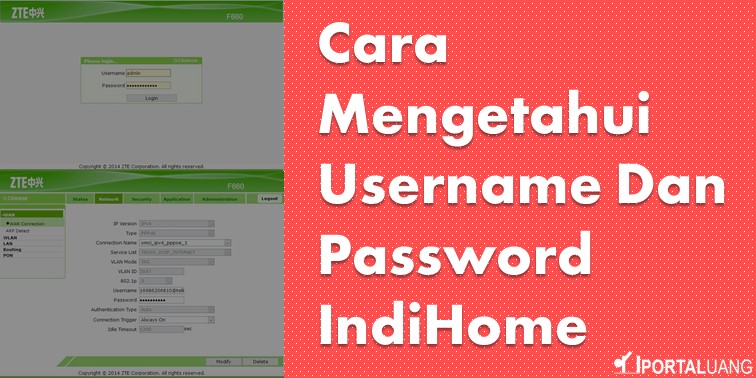Dulu mengetahui username dan password IndiHome adalah hal yang sangat normal. Karena dengan kedua item tersebut kita dapat setting modem IndiHome sendiri. Namun sekarang pihak IndiHome, membatasi hanya bisa setting nama dan password WiFi saja.
Username dan Password IndiHome Terbaru
Username dan password IndiHome ini ada dua macam saat ini :
- Username dan Password Untuk Setting Modem IndiHome.
User dan password disini, maksudnya digunakan untuk setting jaringan di modem, agar bisa terkoneksi dengan internet atau istilahnya untuk dial PPPoE. Usernamenya secara umum berformat nomor_IndiHome@telkom.net. - Username dan Password Modem IndiHome.
User dan password disini, maksudnya digunakan untuk login ke modem. Untuk kumpulan user dan password yang satu ini, Anda dapat melihat di IP Address Modem IndiHome. Sedangkan username dan password secara default yaitu :
User : user
Password : user
Login sebagai administrator
User : admin
Password : Telkomdso123
User : admin
Password : Jq@yh4p0ur4#j
Cara 1 : Melihat Username dan Password IndiHome di Android Untuk Dial PPPoE di Modem ZTE
Pada tutorial yang ini, digunakan untuk melihat username dan password untuk dial PPPoE, usernamenya biasanya berformat nomor_IndiHome@telkom.net.
- Hubungkan HP dengan Modem IndiHome.
Pertama hubungkan dahulu HP Android dengan WiFi. - Ketik 192.168.1.1.
Buka browser lalu ketik 192.168.1.1, untuk login ke modem ZTE F660/F609. - Login.
Kemudian silahkan login dengan memasukkan username dan password sebagai admin diatas. Lalu klik Login. - Pilih Tab Network.
- Pilih WAN.
- Pilih WAN Connection.
Type pilih PPPoE
Connection Name pilih omci_ipv4_pppoe_1 - Username akan terlihat dikolom Username.
- Sedangkan Password, tidak terlihat.
Untuk melihat perlu cara tersendiri dengan Inspect Element.
Klik kanan > Inspect Element > Arahkan cursor ke kolom password > Cari id=”Frm_Password” value=”” class=”inputId” type=”password” > type=”password” > rubah menjasi type=”text”
Sekarang password sudah terlihat dan bisa Anda gunakan.
Cara 2 : Melihat Username dan Password IndiHome Untuk Dial PPPoE di Modem ZTE
- Hubungkan Laptop dengan Modem IndiHome.
Pertama hubungkan dahulu laptop / PC menggunakan kabel LAN IndiHome. Jika bisa terhubung dengan WiFi, Anda juga bisa menggunakan cara tersebut. - Ketik 192.168.1.1.
Buka browser lalu ketik 192.168.1.1, untuk login ke modem ZTE F660/F609. - Login.
Kemudian silahkan login dengan memasukkan username dan password sebagai admin diatas. Lalu klik Login. - Pilih Tab Network.
- Pilih WAN.
- Pilih WAN Connection.
Type pilih PPPoE
Connection Name pilih omci_ipv4_pppoe_1 - Username akan terlihat dikolom Username.
- Sedangkan Password, tidak terlihat.
Untuk melihat perlu cara tersendiri dengan Inspect Element.
Klik kanan > Inspect Element > Arahkan cursor ke kolom password > Cari id=”Frm_Password” value=”” class=”inputId” type=”password” > type=”password” > rubah menjasi type=”text”
Sekarang password sudah terlihat dan bisa Anda gunakan.
Apakah bisa cara ini dijalankan lewat HP Android? sayang tidak bisa, karena butuh fitur Inspect Element.
Cara 3 : Mengetahui Username dan Password IndiHome Untuk Dial PPPoE Dengan Telnet (CMD)
Untuk melihat user dan password IndiHome tanpa reset modem dapat menggunakan telnet, yang harus disiapkan adalah pc / laptop.
- Sambungkan PC / Laptop dengan modem.
Bisa menggunakan WiFi atau kabel LAN - Aktifkan Telnet.
- Pilih Menu Control Panel
- Pilih Menu Programs and Features.
- Pilih Menu Turn Windows features on or off.
- Cari Telnet Client dan Centang tunggu sampai proses selesai.
- Buka CMD ( CTRL + R ).
- Ketik Telnet 192.168.1.1.
Jika berhasil masuk, masukkan username root dan password : Zte521 - Setelah itu ketik sendcmd 1 DB p UserInfo.
Untuk Modem ZTE 660 jika menggunakan Modem ZTE 609 ketik sendcmd 1 DB p DevAuthInfo. - Kemudian akan muncuk username dan password IndiHome Anda.
Cara 4 : Mengetahui Username dan Password IndiHome Untuk Dial PPPoE Dengan Aplikasi RouterPassView
Selain menggunakan telnet bisa juga menggunakan bantuan aplikasi Routerpassview.
- Siapkan flash disk.
- Login ke modem.
Sebagai user ( user : user ) lihat cara paling atas. - Tancapkan flash disk pada modem di port usb.
- Lakukan backup konfigurasi modem ( menu backup ).
- Download dan Install aplikasi Routerpassview.
Install dengan klik RouterPassView.exe. - Tancapkan flash disk pada PC / Laptop.
- Klik menu Open Router Config File pada aplikasiRouterpassview.
- Cari file backup pada flash disk.
- Lalu pada aplikasi Routerpassview cari username berserta password admin IndiHome tersebut.
Cara 5 : Mengetahui Username dan Password Router IndiHome Karena Lupa & Sudah Diganti
Cara ini bagus dilakukan jika lupa username dan password IndiHome dan sudah diganti.
- Reset Modem IndiHome.
- Hubungkan HP dengan WiFi IndiHome.
Pastikan HP sudah terhubung dengan WiFi modem ZTE F660/F609. Setelah di reset nama WiFi IndiHome akan kembali ke setelan pabrik dan password kosong. - Dengan ini username dan password modem juga akan kembali ke setelan pabrik.
Yaitu username : user dan password : user. - Setelah berhasil login ke modem, Anda perlu mengganti password WiFi IndiHome.
Agar tidak digunakan orang lain dengan sembarangan.
Cara ini juga dapat dilakukan untuk modem merek Huawei, TP-Link, Alcatel, Fiberhome dan lainnya.
Namun jika yang diingkan untuk mengetahui password WiFi, dapat dilihat cara mengetahui password WiFi IndiHome.
Cara 6 : Mengetahui Username dan Password IndiHome Via Call Center
Cara ini dapat digunakan untuk mengetahui username dan password untuk dial maupum login ke modem.
- Hubungi 147.
Anda tidak bisa langsung menghubungi 147, namun harus menggunakan kode area + 147. Contoh untuk menghubungi call center IndiHome surabaya 031147. - Memilih Berbicara Dengan Customer Service.
Saat menelpon 147, Anda tidak akan langsung dihubungkan dengan CS IndiHome. Anda harus memilih untuk berbicara dengan CS IndiHome. - Lakukan Permintann Cek Username dan Password IndiHome Anda.
Mintalah bantuan CS tersebut untuk mengecekkan Username dan Password IndiHome Anda.
Cara 7 : Mengetahui Username dan Password IndiHome Via Email
- Kirim Pesan Email.
Kirim pesan email ke customercare@telkom.co.id. pada pesan cantumkan, nomor IndiHome, nomor HP yang aktif dan kirim permintaan untuk cek Username dan Password IndiHome IndiHome Anda. - Pesan dibalas oleh CS IndiHome.
Nanti akan dibalas oleh CS IndiHome dan akan diinformasikan Username dan Password IndiHome IndiHome Anda.
Cara 8 : Mengetahui Username dan Password IndiHome Via Twitter
- Kunjungi Akun Twitter IndiHome.
Akun twitter IndiHome yang resmi adalah @IndiHome. - DM Akun Twitter IndiHome.
Saat DM, pada pesan cantumkan, nomor IndiHome, nomor HP yang aktif dan kirim permintaan untuk cek Username dan Password IndiHome Anda. - DM dibalas oleh CS IndiHome.
Nanti akan dibalas oleh CS IndiHome dan akan diinformasikan Username dan Password IndiHome Anda.
Cara 9 : Mengetahui Username dan Password IndiHome Via Facebook
- Kunjungi Fans Page IndiHome.
Dengan mengunjungi IndiHomeCare. - Kirim Pesan.
Saat kirim pesan, pada pesan cantumkan, nomor IndiHome, nomor HP yang aktif dan kirim permintaan untuk cek Username dan Password IndiHome Anda. - Pesan dibalas oleh CS IndiHome.
Nanti akan dibalas oleh CS IndiHome dan akan diinformasikan Username dan Password IndiHome Anda.
Cara 10 : Mengetahui Username dan Password IndiHome Datang Ke Plasa Telkom
- Kunjungi Plasa Telkom Terdekat.
Anda bisa mengetik di Google “plasa telkom”, nanti akan muncul kantor yang terdekat atau mencari informasi artikel plasa Telkom. - Ambil Nomor Antrian.
Saat pertamakali datang akan disambut oleh penggawai IndiHome, biasanya satpam dan dibantu untuk mengambil nomor antrian. - Sampaikan Ingin Mengetahui Username dan Password IndiHome Anda.
CS / pegawai IndiHome akan segera melihat informasi IndiHome Anda.